snapseed如何抠图 操作教程详解(图文)
资源介绍
1.首先我们打开下载好的snapseed软件
2.点击界面的“打开”从相册中选择需要抠的图片导入
3.点击底部的“工具”找到“双重曝光”工具
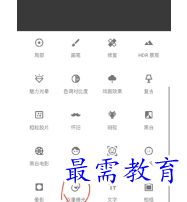
4.然后再点击底部第二个图片按钮,添加一张背景图片
5.选择完成后点击底部的勾选项,保存此设置。然后右上角返回工具,选择“查看修改内容”
6.点击右下角的“双重曝光”后,再点击三个按钮中中间的按钮,进入到蒙版界面。
7.这时候放大图片(放大可以更加精准操作),在需要抠出的部分进行涂画
8.边缘多出的部分,我们可以降低底部的双重曝光到0,然后再进行擦除
9.蒙版选区完成后,我们再点击底部红圈内的按钮,将选择的蒙版反转。
10.最后点击右下角的勾即可完成抠图。